这里我安装的插件是Qt5.7
无论去哪里下载都可以,在安装vs2015时需要主要,安装时需要勾选“visual c++”选项,其他没有什么要注意的,即使开始忘记勾选,也可以从控制面板中卸载程序中,更改重新勾选安装,不需要卸载。
安装qt5.7,我下载的是qt-opensource-windows-x86-msvc2015_64-5.7.0.exe,按正常安装步骤就可以,最麻烦的是环境的配置:
配置QT Creator
主要是调试器部分:
正常的如图:

如果不是这个需要下载一个windbg
进去后选择获取 Windows 调试工具 (WinDbg)(通过 SDK) 下载好后
点击EXE进去,选择第一个,然后下一步,一直到勾选这一步:勾选时只要勾选“debugging tool for Windows”即可,其他都不需要,安装好后,重新进去QT中,这下就会出现上图中的选项了,然后配置调试器,如图:
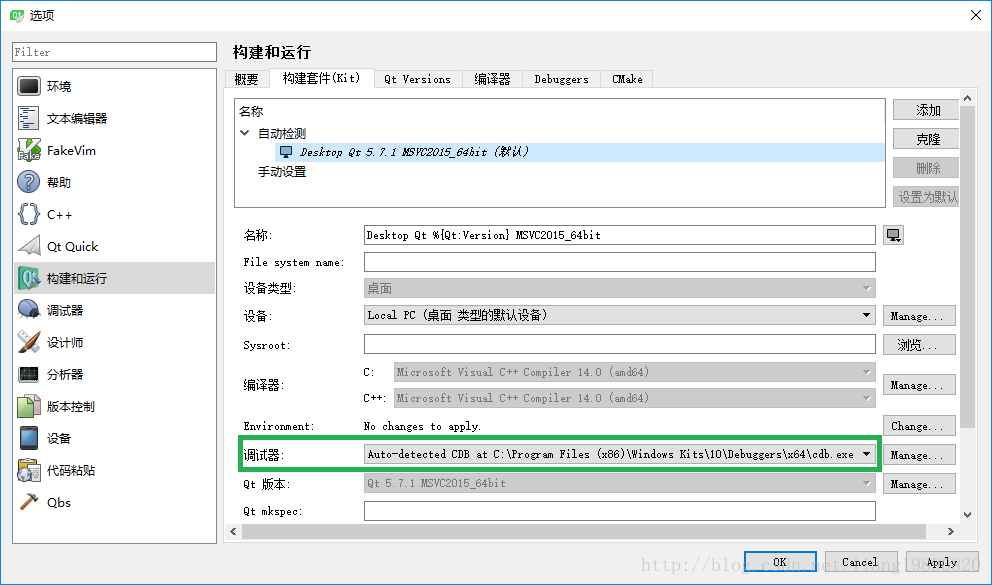
点击OK,这下QT这边就配置好了
配置visual studio 2015
现在QT插件还无法使用,需要添加插件:
步骤如下:
1、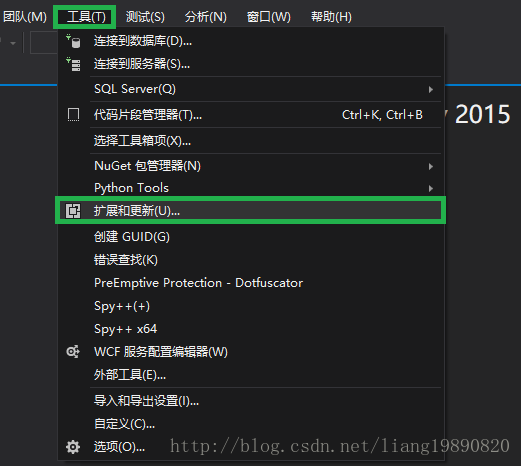
2、选择“联机”,搜索关键字“Qt”然后下载插件,如图:
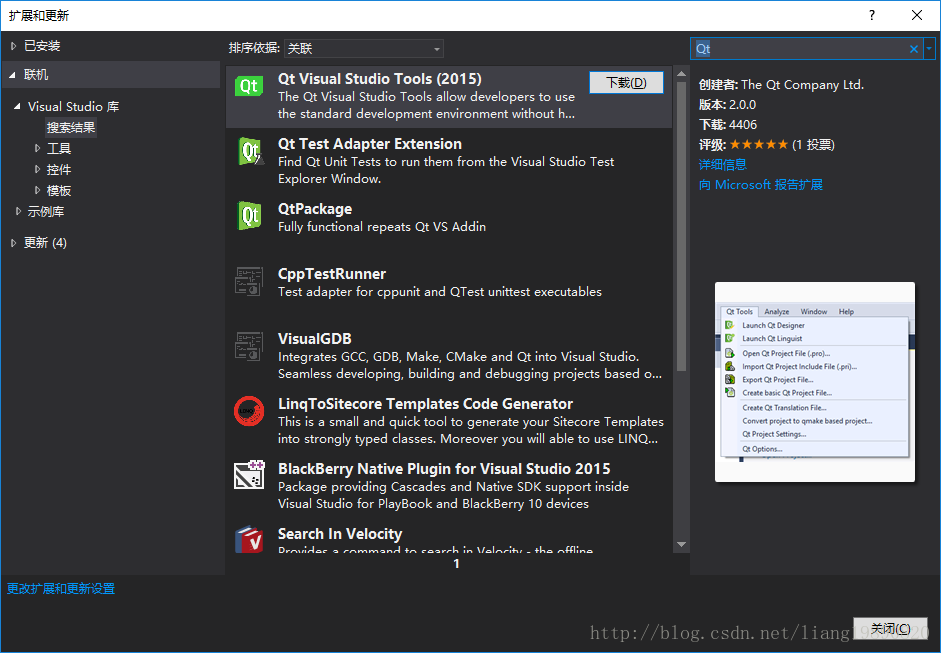
3、下载好后点击安装,如图,但是还没有完
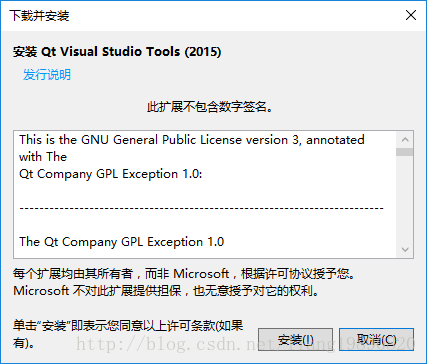
4、重启vs2015,在菜单栏出现“QT VS Tools”菜单项,如图:

5、配置QT Options
选择QT VS Tools->QT Options-> 配置QT5.7,点击“Add”按钮,对于路径:你到了QT5.7.所在目录msvc2015_64这一级就可以,配置完成后点击“OK”,如图:

6、到了这一步,就已经成功了,可以进行一下小测试
7、到vs2015中文件->新建->项目,然后选择模板,如图

8、单击运行,应该就出现想要的结果了